A Windows Photo Viewer visszaállítása a Windows 10 rendszerben
Vegyes Cikkek / / March 03, 2022
Felhasználók, akik frissítve Windows 7-ről vagy 8-ról Windows 10-re Lehet, hogy nem tud róla, de a Microsoft évek óta leállította a Photo Viewer-t. Akik elvégezték a a Windows 10 tiszta telepítése, észreveheti, hogy a Photo Viewer hiányzik, és a Modern Photo Viewer váltotta fel, amely nagyon hasonlít az Edge böngészőre.
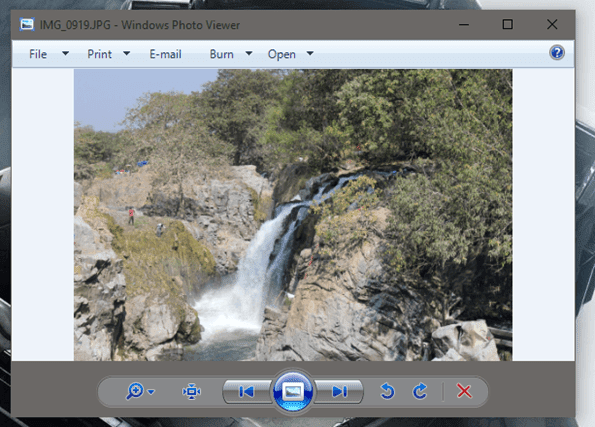
Ami még rosszabb, az az, hogy a friss telepítés után nincs lehetőség a képek megnyitására a natív Photo Viewer segítségével, és az ember elakad a Modern Photo alkalmazásban, hacsak nem egy alternatív megjelenítő, mint pl. A Picasa telepítve van. A Microsoft nem távolította el teljesen, de el van rejtve a közvetlen hozzáférés elől. Ez az oka annak, hogy nem találja meg a Vezérlőpult beállításaiban, miközben az alapértelmezett alkalmazást a képek megnyitására váltja.
Ezenkívül a Photo Viewer fájlok DLL fájlok és nem EXE fájlok, ezért nem indítható el közvetlenül a Windows Intézőből. A megjelenítő eléréséhez módosítanunk kell néhány beállításjegyzék-fájlt. Tehát nézzük meg, hogyan lehet ezt elérni.
A Windows Photo Viewer aktiválása
Most, ahogy már említettem, a Windows 7 és 8 rendszerű számítógépek továbbra is hozzáfértek a Photo Viewerhez. Csak azok hiányoztak róla, amelyekre frissen telepítették. Köszönet Edwin, a TenForum egyik vezető tagja, aki lehívta a rendszerleíró fájlt, hogy visszaállítsa a Photo Viewer programot Windows 10 rendszerre.
Töltse le a tömörített rendszerleíró fájlt a számítógépen, és csomagolja ki egy mappába. Most már csak annyit kell tennie, hogy futtassa a fájlokat mint adminisztrátor és importálja a kulcsot a Windowsba. Kattintson IGEN annak megerősítéséhez, hogy hozzá kívánja adni a rendszerleíró kulcsokat. Ezt követően indítsa újra a Windows Intézőt a Feladatkezelőből, hogy a változtatások érvénybe lépjenek.
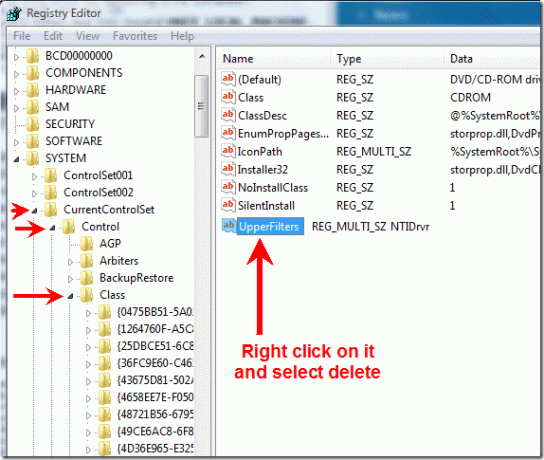
Nyissa meg a Windows Photo Viewer programot, és állítsa be alapértelmezettként
Amikor legközelebb meg kíván nyitni egy képet a fotónézegetővel, kattintson rá jobb gombbal, és válassza ki a lehetőséget Nyissa meg a következővel—> Egyéb programokkal. A felugró mezőben válassza ki a lehetőséget További alkalmazások és meglátod Windows Photo Viewer a listában. Most egyszerűen válassza ki, és kattintson rá rendben. Ha alapértelmezett alkalmazássá szeretné tenni, ismételje meg a lépéseket, de ezúttal jelölje be a lehetőséget, Mindig használja ezt az alkalmazást a fájlok megnyitásához.
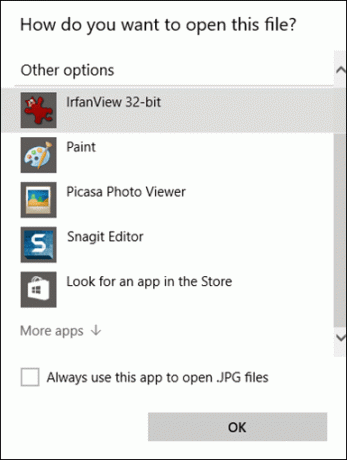

Jegyzet: Ugyanezeket a lépéseket meg kell ismételni a Windows Photo Viewer alapértelmezett alkalmazásként való beállításához az összes megnyitni kívánt képformátumhoz.
Amikor eljött a továbblépés ideje
Soha nem tudhatod, hogy a Microsoft mikor távolítja el teljesen a Windows Photo Viewert. Tehát ha úgy dönt, hogy egyszer és mindenkorra továbblép az Új fotó alkalmazásra, beállíthatja alapértelmezett alkalmazásként a Windows Beállítások—>Alapértelmezett alkalmazásban.
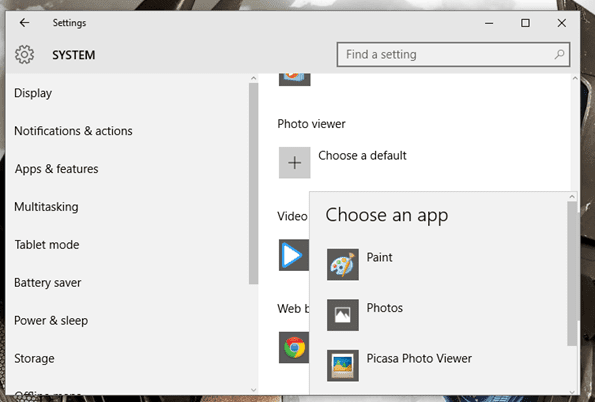
Minden Windows 10
Ha nemrég frissített Windows 10-re, azt javaslom, hogy tekintse meg az összeset cikkeinket, amelyekkel foglalkoztunk. Ez valóban segít a migrációs folyamatban. Bármilyen további kérdés esetén megteheti írj üzenetet a fórumunkon.
Utolsó frissítés: 2022. február 02
A fenti cikk olyan társult linkeket tartalmazhat, amelyek segítenek a Guiding Tech támogatásában. Ez azonban nem befolyásolja szerkesztői integritásunkat. A tartalom elfogulatlan és hiteles marad.



